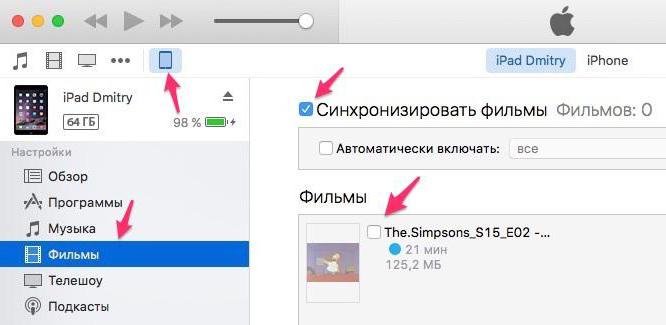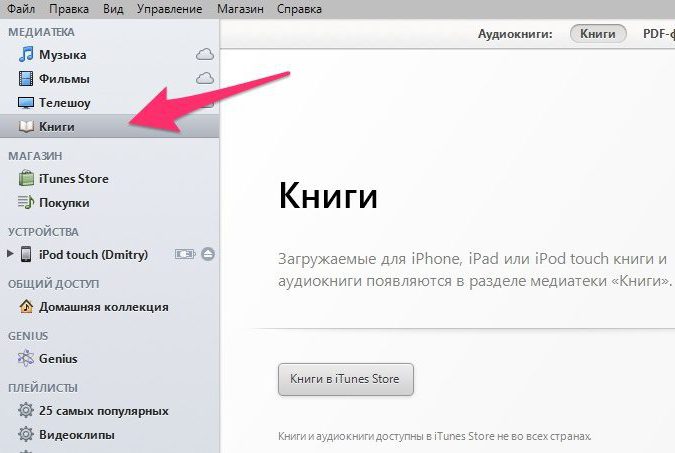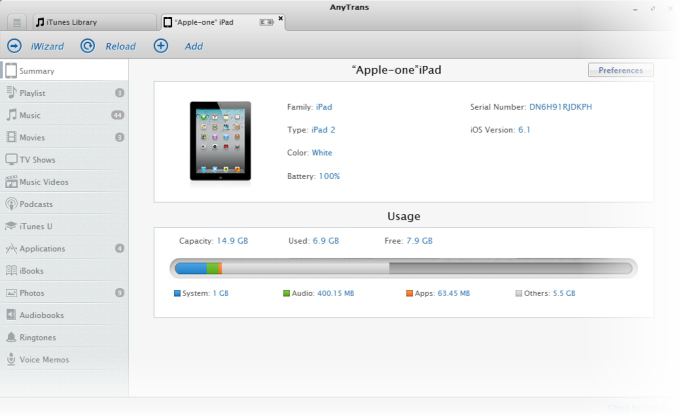"IPad je onemogućen, spojite se na iTunes" - što da radim? iPad: pogreške, postavke, upute
U životu gotovo svake osobe javljaju semanjih problema ili pitanja, odgovor na koji daleko od svih zna, ali samo posvećenih ljudi. Situacije s raznim tehnikama služe kao primarni primjer. Ne može svatko shvatiti kako onemogućiti nenamjerno aktiviranu značajku na telefonu, kako postupati s nametljivim pretplatama i slično.

Danas ćemo govoriti o vrlo popularnomProblem koji se susreću s vlasnicima Apple uređaja: poruka "iPad je onemogućena, povežite se s iTunesom". Što učiniti Za početak biste trebali razumjeti razloge takvog uređaja za blokiranje.
"IPad je onemogućen, povežite se s iTunesom". Što učiniti
Ta se pogreška pojavljuje kada je iPad iliiPhone je zaključan sa četveroznamenkastom zaporkom. Uzimajući kôd za otključavanje uređaja, možete ga unijeti samo 6 puta netočno, nakon čega će se iPad blokirati točno za minutu. Ako i dalje unesete lozinku netočno, iPad je blokiran nakon 10 pokušaja unosa pogrešno.

Takve se situacije događaju vrlo često,iPad, iPad mini, iPhone i neki modeli iPoda suočavaju se s njima. Ne može svatko imati na umu puno zaporki, nastupa i mnogo informacija. Zaboravivši na kôd otključavanja, vlasnici počnu mahnito pokupiti slučajno. Ili djeca koja igraju tabletom, telefonom ili igračem igrat će puno nepotrebnih ključeva. Iako je moguće da će doista biti skitnica koji pokušava upasti u skupe gadget s ciljem potpunog preuzimanja posjeda.
Sve to dovodi do blokiranja kada se na zaslonu kaže "iPad je onemogućen, povežite se s iTunesom". Što učiniti u ovom slučaju?
Zapravo, suočeni s takvim problemom, nevrijedan očaja. Uvijek postoji izlaz, glavna stvar je biti u mogućnosti pronaći, zar ne? Rješavanje ove situacije s iPadom, iPadom miniom, iPhone i iPod-om može se obaviti na dva vrlo jednostavna načina.
1. Odabir lozinke na zaključanom zaslonu
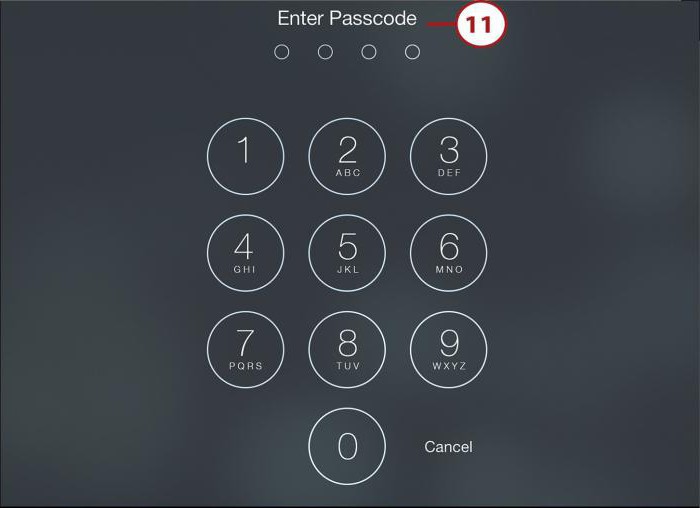
Najjednostavnija metoda je upravo odabir. Ogromna prednost ove metode je potpuna sigurnost podataka pohranjenih na blokiranom uređaju. To jest, ako niste stvorili sigurnosnu kopiju uređaja. Nedostatak ove metode je da će s vremena na vrijeme biti potrebno resetirati broj pokušaja napravljenih putem iTunes-a, koji će raditi samo s uređajem koji je poznat. To jest, ako je gadget prethodno bio povezan s ovim računalom, inače ga iTunes jednostavno neće vidjeti. Ipak, ipad se ne povezuje s iTunesom?
2. Ponovo postavite lozinku putem iTunes
Ako broj artikla 1 ne pomaže, a uređaj neAko se možete povezati s iTunesom, to morate učiniti silom. Appleovi pametni telefoni, tableti i iPod imaju poseban način rada - DFU, koji je dizajniran za treptanje uređaja.
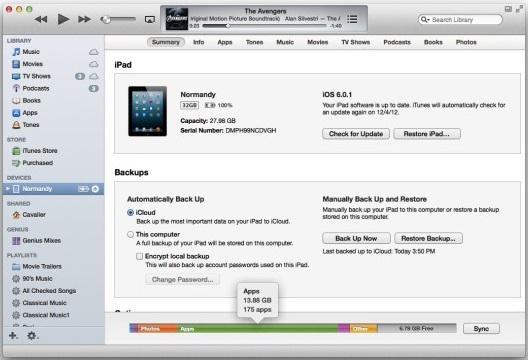
- Prva stvar koju treba voditi brigu je preuzeti i instalirati najnoviju verziju iTunes.
- Neophodno je da se u isključenom stanju ipad povežete s računalom s iTunesom.
- Sada morate ući u DFU način radadugo pritiskanje tipke HOME (u isključenom stanju gadgeta!), a zatim pritiskom na gumb za uključivanje / isključivanje. Važno je napomenuti da trebate držati tipke 10-15 sekundi.
- Zatim će na monitoru računalaiTunes stranica koja nudi ili osvježavanje ili vraćanje uređaja. Često su najnovije verzije operacijskog sustava već instalirane na tabletima i pametnim telefonima pa morate kliknuti gumb "Vrati ...".
- Ako je gumb za osvježavanje uključen, a korisnikzna da postoji takva prilika, bolje je ažurirati svoj gadget jer se u tom slučaju svi podaci spremaju. Prilikom vraćanja podataka izbrisat će se sve informacije o korisniku.
Važno! Nikada ne morate pritisnuti gumb "Osvježi" ako uređaj ima ugrađenu jailbreak (Cydia trgovina na zaslonu). Za treperenje takvih telefona ili tableta morate koristiti oporavak.
Ažurirajte uređaj putem DFU načina rada
Ažuriranje uređaja putem DFU modusa dopuštaizbjegavajte neke softverske pogreške. Ovo je učinkovit način zamjene starih uređaja s starijim verzijama operacijskog sustava. Stupnjevi nadogradnje su gotovo isti:

- Preuzmite najnoviju verziju iTunes-a.
- Preuzmite ažuriranu verziju operacijskog sustava.
- U isključenom stanju, spojite se na iTunes.
- Pritisnite HOME tipku, nakon 5 sekundi pritisnite i držite gumb za uključivanje. Ova operacija traje 10-15 sekundi.
- Dalje, iTunes će pronaći uređaj i prikazati odgovarajuću ikonu.
- Držite pritisnutu tipku Shift na tipkovnici, odaberite "Restore".
- Pojavit će se prozor u kojem trebate odabrati firmware u .ipsw formatu
- Odaberite firmware datoteku i kliknite na "Otvori", nakon čega će se pokrenuti postupak instalacije firmvera.
Ovo su neki jednostavni načiniotključavanje uređaja na iOS-u. Sada, suočeni s natpisom na zaslonu "iPad je isključen, spojite se na iTunes", što učiniti, korisnik zna za sigurno. Malo vremena, a problem je riješen. Da biste spriječili da se takve situacije ponovno događaju, trebate promijeniti neke postavke na uređaju.
Kako onemogućiti "brisanje podataka"
1. Morate otvoriti postavke na uređaju (postavka za iPad).
2. Dalje, trebate pronaći i otvoriti odjeljak "Touch ID i lozinka" ili "Lozinka" (ovisno o uređaju).
3. Zatim pomaknite se do dna i pustite prekidač "Brisanje podataka" u položaj isključeno (u ovom slučaju traka će biti siva, ako je zelena, a funkcija je aktivna).
Da biste izbjegli gubitak akumuliranih podataka u slučaju nužde, morate postaviti sigurnosnu kopiju uređaja na računalo putem iTunes-a ili izravno na iCloud.
Sigurnosno kopiranje na iCloud
- Morate se povezati s Wi-Fi mrežom.
- Zatim idite na postavke, a zatim u odjeljku iCloud - "Sigurnosna kopija".
- Sigurnosna kopija mora biti aktivna. Ako ne, morate ga prebaciti na položaj uključen.
- Kliknite "Izradi sigurnosnu kopiju" i pričekajte postupak preuzimanja. Važno je da ne isključite Wi-Fi mrežu.

Backup ove vrste možepokrenuti automatski, ali pod uvjetom da je uređaj povezan s Wi-Fi mrežom i izvorom napajanja. Ako ima dovoljno prostora za pohranu i zaslon je zaključan, kopija će biti stvorena u iCloudu. Mnogi su telefon stavili na noć punjenja. Tijekom tog vremena uspijeva stvoriti kopiju. Ali morate pratiti slobodan prostor u iCloudu.
ITunes Backup
- Povežite svoj uređaj s iTunesom.
- Na glavnoj stranici uređaja na iTunesu morate kliknuti "Stvaranje kopije sada".
- Pričekajte postupak dizanja.
U rezervnoj pohrani podataka ove vrsteTakođer je moguće automatski stvoriti kopije uređaja svaki put kada je spojen na računalo. Da biste to učinili, na glavnoj stranici morate odabrati odgovarajući stupac. To je vrlo povoljno, tako da mnogi ljudi diljem svijeta koriste ove savjete u svakodnevnom životu!
I što je najvažnije, morate zapamtiti sve zaporkeBudite sigurni da ste izvan dosega. Stručnjaci savjetuju da uvijek postavite svoj ID Apple ID u funkciji "Pronađi iPhone" radi povećanja sigurnosti. Ova vam funkcija također omogućuje da pronađete uređaj u banalnoj situaciji kada ga izgubite kod kuće (kada je aktivirana funkcija pretraživanja, uređaj daje signal koji naznačuje njegovu lokaciju) i ako je gadget ukraden ili izgubljen (možete odrediti lokaciju uređaja s računa icloud.com) na karti).